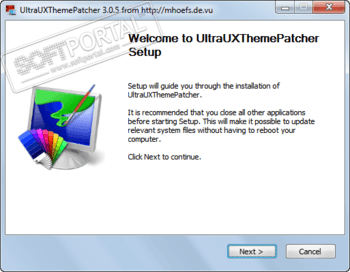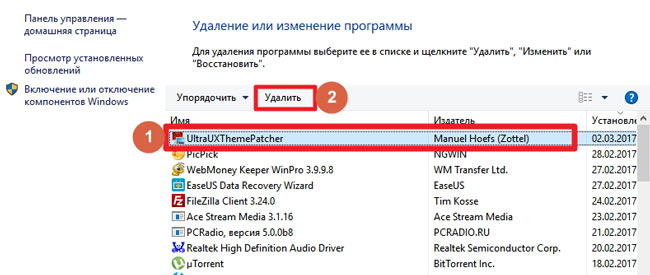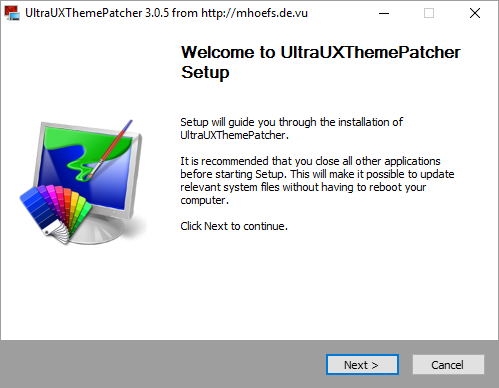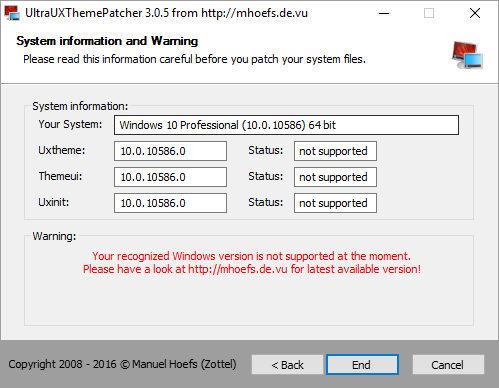UltraUXThemePatcher
для Windows

UltraUXThemePatcher — небольшая утилита для установки сторонних тем оформления для Windows.
По умолчанию на операционной системе от Microsoft запрещено изменять темы оформления помимо тех, которые идут в комплекте. Не дают возможности для этого несколько файлов в папке с Windows, которые данная программа и «пропатчивает» в процессе установки. Самостоятельно искать злосчастные файлы не нужно, приложение обнаруживает их автоматически. Быстро, бесплатно и без проблем, потому что если ваша версия Windows не сможет принять патч он это определит и ничего менять не будет. От пользователя требуется лишь подтвердить внесение изменений и перезагрузить компьютер.
Утилита не имеет графической оболочки как таковой. Устанавливается она один раз и не требует «обслуживания». По сути, это пошаговый установщик патча со стандартным для всех инсталляторов интерфейсом. На одном из шагов установки программа отобразит текущий статус «патчинга» нужных файлов. Так что если вы не уверены, что когда-либо ранее использовали эту утилиту на установленной копии Windows, то сможете увидеть это на экране статуса и отменить установку.
Как установить тему?
- Скачиваем любую тему на ваш вкус для своей ОС .
- Устанавливаем патч для сторонних тем — UltraUXThemePatcher, и перезагружаем компьютер.
- Извлекаем архив с темой и копируем файлы темы в директорию «C:WindowsResourcesThemes»
Перед установкой патча рекомендуется создать точку восстановления.
Внимание! Использовать программу вы можете на свой страх и риск, потому как вмешательство в системные файлы может закончиться возникновением багов при работе операционки.
Что нового в UltraUXThemePatcher 4.3.4?
- Поддержка версии Windows 11 22H2 и и новых сборок (сборки Бета версий Windows 11).
ТОП-сегодня раздела «Обои, темы, оболочки»
Classic Shell 4.3.1
Classic Shell — отличная, и главное, бесплатная возможность получить классический вариант…
MyDockFinder 5.11
Приложение для кастомизации Windows 10/11, с помощью которой можно сделать свою операционную…
StartIsBack++ 2.9.17
StartIsBack++ — полезная утилита для всех пользователей «десятки», которая вернет в интерфейс операционки привычное и знакомое меню Пуск из Windows 7…

UltraUXThemePatcher — небольшая утилита для установки сторонних тем оформления для Windows. Утилита не…
IconPackager 10.03
IconPackager – одна из лучших программ для изменения иконок и курсоров Windows. Поддерживается…
Отзывы о программе UltraUXThemePatcher
Александр про UltraUXThemePatcher 4.2.1 [10-12-2021]
Прога помогла!!! Слетели темы Aero на win7 ultimate x64. При выборе любой темы активируется стандартная классическая схема Ни один способ не помогал. Ни включение всех эффектов в быстродействии, ни перезапуск диспетчера сеансов рабочего стола…
Прога нашла всего один файл из трёх, который нуждался в патче. И всё заработало!
4 | 1 | Ответить
Наська Ткаченко про UltraUXThemePatcher 4.0.0 [20-12-2020]
всьо чики пуки робить, всiм рекомендую програмулину цю 
| 1 | Ответить
Кент про UltraUXThemePatcher 3.8.2 [17-09-2020]
замостила голубым оттенком весь интерфейс рамок окон и почти не дает уменшить окна многих програм в w7pro x64.
В топку!
3 | 2 | Ответить
iskander399 про UltraUXThemePatcher 3.8.2 [15-09-2020]
Моя винда легла компуктер не работает пишу с телефона ужасная прога но если ты миллионер скачивай
2 | 5 | Ответить
Дима про UltraUXThemePatcher 3.2.3 [17-09-2017]
Сделал все как Вы писали,новые темы не появились в персоналицазии
6 | 19 | Ответить
UltraUXThemePatcher — это легковесный патч, позволяющий пропатчить операционную систему Windows на установку сторонних, неподписанных компанией Microsoft тем. Примечательно, что UltraUXThemePatcher работает с огромным спектром версий, начиная от Windows XP и заканчивая самой актуальной сборкой Windows 10 OC. Не стоит забывать о том, что программа отлично справляется со своей задачей как на 86-битных, так и на 64-битных операционных системах.
Патч также поддерживает Windows 11.
Как установить UltraUXThemePatcher?
- Скачайте патч UltraUXThemePatcher с нашего или официального сайта программы.
- Запустите инсталлятор от имени администратора.
- Далее ознакомьтесь с приветствием и нажмите на кнопку Next.
- Примите лицензионное соглашение и снова нажмите Next.
- Нажмите на кнопку I Agree.
- Нажмите на кнопку Install.
- UltraUXThemePatcher успешно пропатчит систему.
- Дважды нажмите на кнопку Next, а затем Finish.
Примечание: При желании вы можете оказать материальную помощь автору патча. Для этого поставьте галочку возле пункта Donation via PayPal в инсталляторе программы, после чего вы будете перенаправлены на сайт Paypal с предложением внести любую сумму для пожертвования.
UltraUXThemePatcher – от автора M.Hoefs, маленькая программка для разукрашивания операционной системы Windows, применяется и для установки дополнительных тем отделки внешнего вида.
Общеизвестный факт, что на операционную систему Micrоcoft просто наложить оформление стороннее нельзя, кроме комплектующего. Помехой становятся встроенные утилиты в Windows. Так вот именно данное приложение находит автоматически мешающие файлы и деактивирует их. Следует потом дать подтверждение для внедрения изменений и перезапустить ПК.
Скачать бесплатно UltraUXThemePatcher 4.4.0
Пароль ко всем архивам: 1progs
Далее просто пересылаем файлы из архива в «C:WindowsResourcesThemes». Стоит учитывать, что подобные игры с операционной системой могут привести к глюкам в работе последней. Так что следует применять данную утилиту с большой аккуратностью. Баги могут возникнуть в графике системы.
Программа:
- взаимодействует со всеми версиями операционной системы Windows (подходит как для Windows 10 1809, так и для Windows 10 1803) помимо самых первых;
- напоминает, по сути, набор указаний к установке патчи.
Приложение UltraUXThemePatcher 3 на этапе инсталляции покажет наличие файлов в системе и даст понять использовалась ли утилита ранее. Интерфейс абсолютно прост и доступен на английском языке. Размер программы 162 Кб.
Аналоги программы вы всегда можете найти в наших подборках:
Содержание
- UltraUXThemePatcher для Windows
- UltraUXThemePatcher
- Как использовать программу
- Ux theme patcher for windows 10
- Problem – I cannot open the download file
- Problem – Patcher is patching, but after a reboot nothing is modified
- Problem – After patching on Windows 10 and login into, the PC get black screen and reboots
- Problem – Completely undo changes
- Problem – No file explorer folders will open from the start menu or in certain apps save dialogs look broken
- Problem – Explorer crashes or display errors after update
- Problem – SFC.exe finds modified system files
- UltraUXThemePatcher 4.2.1
- Аналоги программы
- UltraUXThemePatcher 4.2.1
UltraUXThemePatcher для Windows
По умолчанию на операционной системе от Microsoft запрещено изменять темы оформления помимо тех, которые идут в комплекте. Не дают возможности для этого несколько файлов в папке с Windows, которые данная программа и «пропатчивает» в процессе установки. Самостоятельно искать злосчастные файлы не нужно, приложение обнаруживает их автоматически. Быстро, бесплатно и без проблем, потому что если ваша версия Windows не сможет принять патч он это определит и ничего менять не будет. От пользователя требуется лишь подтвердить внесение изменений и перезагрузить компьютер.
Утилита не имеет графической оболочки как таковой. Устанавливается она один раз и не требует «обслуживания». По сути, это пошаговый установщик патча со стандартным для всех инсталляторов интерфейсом. На одном из шагов установки программа отобразит текущий статус «патчинга» нужных файлов. Так что если вы не уверены, что когда-либо ранее использовали эту утилиту на установленной копии Windows, то сможете увидеть это на экране статуса и отменить установку.
Как установить тему?
Перед установкой патча рекомендуется создать точку восстановления.
Внимание! Использовать программу вы можете на свой страх и риск, потому как вмешательство в системные файлы может закончиться возникновением багов при работе операционки.
Источник
UltraUXThemePatcher
UltraUXThemePatcher — это компактное приложение, с помощью которого пользователи устанавливают внешние темы оформления Windows. Утилита нравится всем, кто ее применяет. Ведь оболочку для рабочего стола Microsoft можно ставить только из комплектных тем. Сторонние запрещены несколькими файлами, которые можно блокировать. Самостоятельно искать и вносить изменения в системные документы не нужно. Все это сделает специально заточенное приложение. Причем, если система вашего ПК окажется несовместима с утилитой, то на рабочем столе просто ничего не изменится. Для применения ПО вам достаточно бесплатно скачать UltraUXThemePatcher для Windows, подтвердить актуальность изменений и выполнить перезагрузку ПК.
| Лицензия | Бесплатная |
| ОС | Windows 7 и выше, XP |
| Язык интерфейса | Русский, английский |
| Разработка | Manuel Hoefs |
| Разновидность программы | Оболочки |
Как использовать программу
Патчер не имеет собственной графической оболочки. Оно инсталлируется единожды и не требует внимания. Более того, если вы применяли эту утилиту когда-то и она уже имеется на вашем компьютере, то система выведет информацию об уже примененных патчах.
Для начала работы следует скачать последнюю версию UltraUXThemePatcher по этой ссылке. Затем выбрать стороннюю тему, которая вам нужна, загрузить на свой ПК, потом перезапустить оборудование и на всякий случай создать точку восстановления системы.
Теперь извлеките архив и скопируйте его содержимое в раздел по пути C:WindowsResourcesThemes. Учитывайте, что применение утилиты способно вызвать некоторые ошибки и баги при обычной работе ОС, так как вмешивается в функционирование некоторых системных файлов. Но, создав точку для восстановления, вы всегда сможете откатить изменения к корректному периоду.
После установки и запуска найдите через поиск в интернете новую тему, скопируйте ее и отправьте в директорию Windows/Resources/Themes.
Если после установки окажется, что визуальные изменения не устраивают, программу можно удалить. Для этого:
Если после произведенных действий вы обнаружите, что в работе ПК появились нежелательные баги, воспользуйтесь ранее созданной точкой восстановления.
Когда процедура завершится, перегрузите оборудование — и увидите прежнюю тему. Последним действием удалите остаточные фрагменты утилиты с помощью любого оптимизатора, например CCleaner. Если ваш опыт администрирования невелик, чтобы не совершить ошибочных действий, используйте рекомендации разработчиков, которые публикует официальный сайт UltraUXThemePatcher.
Источник
Ux theme patcher for windows 10
This is triggered due to the installer. Also if you see security error on chrome or firefox just click on Details and then click on visit this site or try other browser or use download manager apps like orbit and IDM.
Problem – I cannot open the download file
Disable your anti-virus or windows defender app temporarily and try again, UXTheme Patcher make changes to your system files, UXTheme Patcher works that way! It modifies your system files to enable windows 10 themes. If you do not want this, you can not use it, UXTheme Patcher will modify system files like (uxtheme.dll, UXInit.dll, themeui.dll) to enable windows 10 themes and antivirus dont permission to do that! Modifying system files and changing system configuration may get reported as malware by some antivirus or windows defender. You need to temporary turn-off antivirus or windows defender so that program won’t be interfered during download/installation/uninstallation.
Problem – Patcher is patching, but after a reboot nothing is modified
In rare cases after a Windows 10 Update, the patcher is not able to take ownership of the necessary files in c:windowssystem32 (uxtheme.dll, UXInit.dll, themeui.dll). Only solution today: Sign in as Administrator, take ownership to the 3 files and grant full authorization, reboot and afterwards use the patcher again as Administrator. The modification should work now.
Problem – After patching on Windows 10 and login into, the PC get black screen and reboots
A 4k monitor or higher uses a special resolution, therefor themes are necessary that support 200% DPI (e.g. here)!
Problem – After uninstalling the monitor remains black after restart
Fast Startup/FastBoot is the problem. 1) disable Fast Startup, 2) shut down (do not restart), 3) boot up, 4) uninstall UxTheme Patcher! For more information have a look at detailed tutorial. Is this too late, only a repair installation (inplace upgrade) or a complete new installation helps.
Problem – Completely undo changes
Problem – No file explorer folders will open from the start menu or in certain apps save dialogs look broken
Please uninstall the patcher and run sfc.exe /scannow from the comand line! After a reboot a reinstall of the patcher should work again
Problem – Explorer crashes or display errors after update
Themes of older Windows 10 Versions are not compatible with the latest Windows 10 Version. Therefore, please contact the developer of the theme, I can not help you here!
Problem – SFC.exe finds modified system files
UXTheme Patcher works that way! It modifies your system files to enable windows 10 themes. If you do not wnat this, you can not use it!
Источник
UltraUXThemePatcher 4.2.1
UltraUXThemePatcher – от автора M.Hoefs, маленькая программка для разукрашивания операционной системы Windows, применяется и для установки дополнительных тем отделки внешнего вида.
Общеизвестный факт, что на операционную систему Micrоcoft просто наложить оформление стороннее нельзя, кроме комплектующего. Помехой становятся встроенные утилиты в Windows. Так вот именно данное приложение находит автоматически мешающие файлы и деактивирует их. Следует потом дать подтверждение для внедрения изменений и перезапустить ПК.
Пароль ко всем архивам: 1progs
Далее просто пересылаем файлы из архива в «C:WindowsResourcesThemes». Стоит учитывать, что подобные игры с операционной системой могут привести к глюкам в работе последней. Так что следует применять данную утилиту с большой аккуратностью. Баги могут возникнуть в графике системы.
Приложение UltraUXThemePatcher 3 на этапе инсталляции покажет наличие файлов в системе и даст понять использовалась ли утилита ранее. Интерфейс абсолютно прост и доступен на английском языке. Размер программы 162 Кб.
Битая ссылка или обновилась версия программы? Напишите об этом в комментариях, обязательно обновим!
Аналоги программы
Похожие программы смотрите в наших подборках программ
Источник
UltraUXThemePatcher 4.2.1
Программа UltraUXThemePatcher сделает все, чтобы вы могли установить в систему сторонние темы для Windows начиная с версии XP и заканчивая 10. Я сам этим не увлекаюсь, но есть люди которым быстро надоедает стандартное оформление и они хотят изменить внешний вид рабочего стола, а для этого надо изменить системные файлы, вот этим и занимается данная программа. Только прошу отметить, что сам автор программы на своем сайте пишет о том, что выполнения манипуляций может привести к отказу работы Windows, конечно он просто перестраховался, но я думаю вам все равно знать это необходимо.
C нашего сайта вы сможете скачать UltraUXThemePatcher без проблем, просто переходим в полную новость. Обратите внимание, что данная утилита должна быть установлена в систему всего один раз, после можете забыть о ней. Никакой графической оболочки вы не получите, собственно она и не требуется, ведь цель приложения изменить системные файлы, чтобы дать вам возможность работать со своими темами. После запуска вас будет приветствовать встроенный мастер, он проведет вас через необходимые шаги и после вы сможете посмотреть какие файлы удалось пропатчить а какие нет. После того как вы использовали UltraUXThemePatcher, вам надо скачать тему для Windows, после распаковать ее в папку C:WindowsResourcesThemes, в целом это все, что надо знать.
Я выше писал, что версия работает с разными системами, в том числе UltraUXThemePatcher для windows 10 прекрасно подходит, только мою версию почему-то не захотела воспринимать. Итак, что вам надо запомнить, перед использованием программы, делаем точку восстановления, чтобы в случае проблем можно было вернуть все обратно, автор не несет никакой ответственности за последствия, в целом это все, удачи!
Источник

Since Windows XP was released, there are countless 3rd-party visual styles released by many skinners in order to improve user’s experiences and eye candy. To use non-certified visual style is disallowed by Microsoft’s certificate protection so you need to bypass certification verification in uxtheme.dll. Thanks to Rafael from withinwindows.com which has its own site uxstyle.com now to make this happened since the time Windows XP was released.
Now UXTheme Multi-Patcher officially use Rafael’s specialized memory-patching that works on almost every Windows since XP till latest Windows 8.1
Features
This program will patch your theme engine files so you can use any 3rd party visual style on the following operating systems:
Windows XP x86 Editions
Windows XP x64 Editions
Windows Server 2003 x86 and x64 Editions
Windows Vista x86 and x64 Editions
Windows Server 2008 x86 and x64 Editions
Windows 7 x86 and x64 Editions
Windows Server 2008 R2 x86 and x64 Editions
Windows 8 x86 and x64 Editions
Windows Server 2012 x86 and x64 Editions
Windows 8.1 x86 and x64 Editions
Windows Server 2012 R2 x86 and x64 Editions
Windows 10 x86 and x64 Editions
Windows Server 2016 x86 and x64 Editions
For Windows 8/8.1/10, UXTheme Multi-Patcher comes with WinaeroGlass from winaero.com installed enabling Glass theme support.
If you have any issue related to UxStyle, please report to UxStyle’s GitHub.
Changelog
Version 15.0
-Added Windows 10 Anniversary Edition support
-Added permission fixes to hack aerolite.msstyles workaround on v1511 easier
-Fixed installation issue with incomplete uninstallation
Version 14.2
-Updated UxStyle for Windows 10 to version 0.2.4.2 fixing Windows 10 build 9926 compatibility with x64
Version 14.1
-Added clearing services before installing UxStyle that should solve common issues
Version 14.0
-Updated UxStyle for Windows 10 to version 0.2.4.1 release 2 that works on Windows 10 build 9926
Version 13.1
-Fixed patch execution bug in Windows 10
Version 13.0
-Added Windows 10 Technical Preview support for both x86/x64
-Fixed version detection bug that won’t detect beyond Windows 8
Version 12.0
-Added startup launcher to handle glass configuration
-Added verifying that theme engine works properly on startup
-Changed applying permissions program to cacls instead of icacls
-Fixed theme changing to Classic occasionally on some systems
-Improved service configuration for better compatibility with Windows 7/8/8.1
Version 11.0
-Added option to not use Aero glass transparency hack in Windows 8/8.1
-Fixed missing system files bug in Windows XP
-Fixed potential black screen bugs with UxStyle engine properly
-Fixed theme engine detection bug in Windows XP
Version 10.0
-Added Glass transparency support for Windows 8/8.1 with WinaeroGlass
-Fixed potentials black screen bug caused by strange permission problems
Version 9.1
-Added more information in detected operating system
-Updated UI with current UX style using in UX Packs
Version 9.0
-Added Windows 8/8.1 support for both x86/x64
-Patch engine now fully integrated with UxStyle
Awards
Softpedia – This program will patch your theme engine files so you can use any 3rd party visual style
CHIP – “UxTheme Multi-Patcher” is essential if you want to use new Windows Themes.
DownloadTyphoon – UXTheme Multi-Patcher will allow you to use any 3rd party msstyle theme
SoftPlanet – UXTheme Multi-Patcher is a free app, which allows you to use 3rd party themes on your Windows OS.
programosy – UXTheme Multi-Patcher is a smart tool that helps you get around the restrictions imposed on the system by the giant from Redmond and install new themes.
filecluster – Uxtheme Multi-patcher – Change your uxtheme.dll on Windows XP
GIGA Software – The Uxtheme Multi-Patcher download patches Windows such that their unsigned desktop themes can use third-party.
Download
Download UXTheme Multi-Patcher 15.0
Uxtheme Multi-Patcher для Windows бесплатная утилита, предназначенная для модификации системного файла uxtheme.dll, операционной системы Windows после чего появляется возможность использовать собственные стили и темы оформления операционной системы, ведь не секрет, что компания Майкрасофт не уделяет должного внимания оформлению с помощью сторонних разработчиков, Uxtheme Multi-Patcher позволяет безопасно обойти это ограничение разработчиков.
Утилиту необходимо запускать от имени андинистратора. После этого патча можно устанавливать любые темы и стили, все просто:
1. Скачать патч
2. Установить.
3. Пропатчить все
4. Перезагрузить компьютер…
Системные требования:
Windows XP x86 Editions
Windows XP x64 Editions
Windows Server 2003 x86 и x64 Editions
Windows Vista x86 и x64 Editions
Windows Server 2008 x86 и x64 Editions
Windows 7 x86 и x64 Editions
Windows Server 2008 R2 x86 и x64 Editions
Windows 8 x86 и x64 Editions
Windows Server 2012 x86 и x64 Editions
Windows 8.1 x86 и x64 Editions
Windows Server 2012 R2 x86 и x64 Editions
Windows 10 Technical Preview x86/x64